من أول الأمور التي يُطلب منك القيام بها أثناء إعداد جهاز Nintendo Switch 2 هو تحديد ما إذا كنت تريد نقل حساب Nintendo الخاص بك إلى Switch 2. يتضمن الجهاز شرحًا عمليًا لكيفية إجراء النقل، ولكنك ستحتاج إلى تخصيص وقت كافٍ والتواجد في مكان قريب من جهاز Switch الأصلي وجهاز Switch 2.
شرحنا أدناه كيفية نقل حسابك إلى Switch 2، بالإضافة إلى كيفية الحصول على بيانات حسابك لاحقًا إذا لم تُنقل البيانات أثناء الإعداد.

كيفية نقل بيانات Switch إلى Nintendo Switch 2
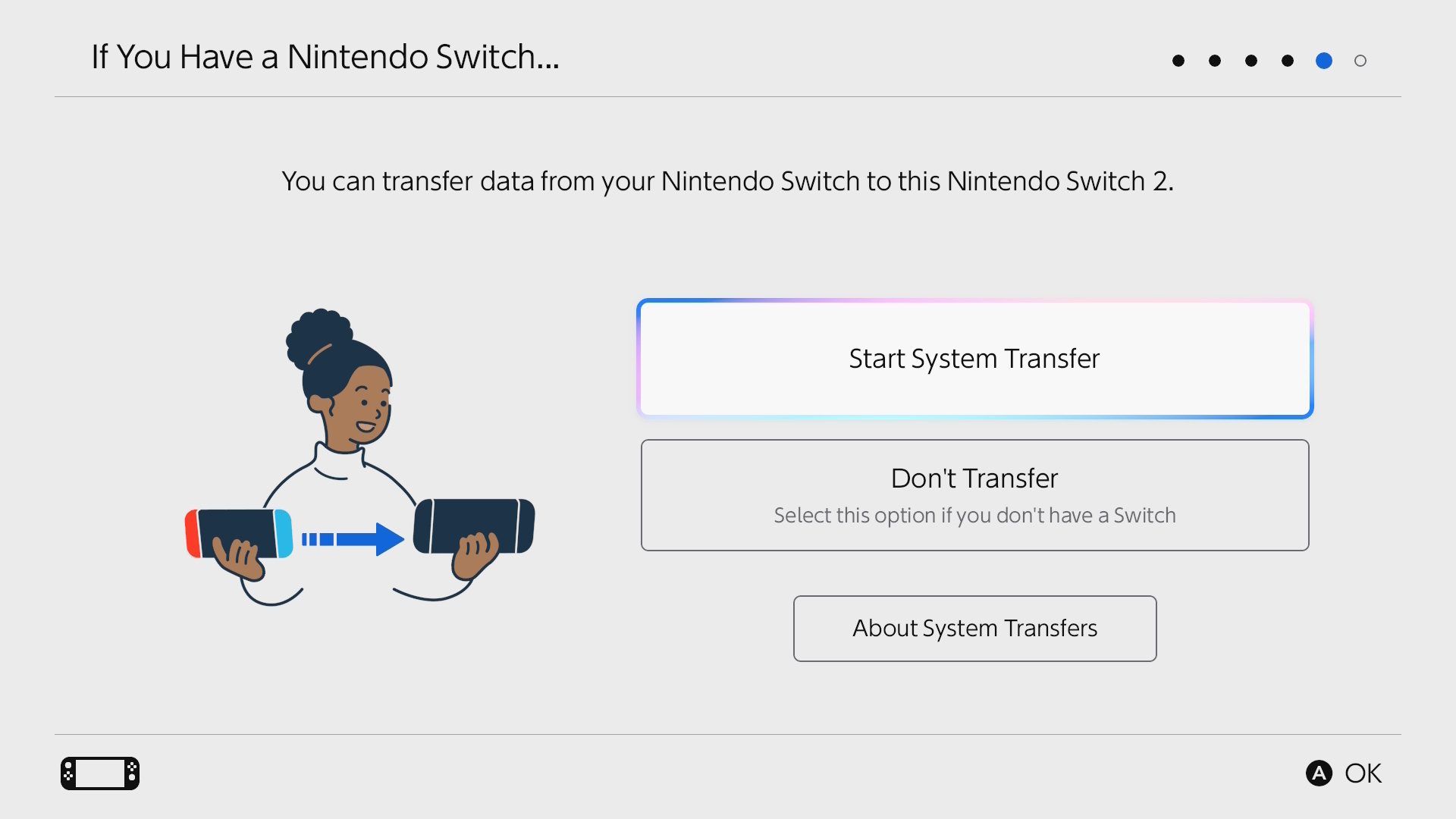
إليك ما تحتاجه قبل بدء النقل:
اتصال لاسلكي بالإنترنت وكلمة مرور الإنترنت، ليتمكن جهاز Switch 2 من الاتصال بشبكة Wi-Fi. آخر تحديث لبرنامج جهاز Switch الأصلي. محولات طاقة لكلا الجهازين ومساحة لتوصيلهما بالقرب من بعضهما البعض – حرفيًا بجوار بعضهما البعض، ويفضل أن يكون ذلك بجوار بعضهما البعض. ستحتاج على الأرجح إلى كابل طاقة Switch الأصلي لهذه العملية. في اختبارنا، لم يتعرف جهاز Switch على مصادر طاقة USB-C التي كان من المفترض أن تعمل. يستغرق اكتمال العملية 30 دقيقة على الأقل.عند تشغيل جهاز Nintendo Switch 2 لأول مرة وتوصيله بالإنترنت، ستظهر لك رسالة نظام تُعلمك بإمكانية نقل البيانات من Switch إلى Switch 2. يمكنك اختيار بدء النقل، أو تجاهله – وهو أمر توصي به Nintendo فقط إذا لم يكن لديك جهاز Switch أصلي – أو الحصول على مزيد من المعلومات حول كيفية عمل عمليات النقل. ستحتاج أيضًا إلى تسجيل الدخول إلى حساب Nintendo الذي تريد نقل بياناته إلى Switch 2، ويمكنك القيام بذلك باستخدام رمز الاستجابة السريعة الذي توفره Nintendo أثناء العملية أو بإدخال البريد الإلكتروني وكلمة المرور المرتبطين بالحساب.
نقل بياناتك يتطلب نقل جميع حسابات المستخدمين على جهاز Nintendo Switch الأصلي، وحسابات Nintendo المرتبطة بها، وتنزيل البيانات وحفظها على جهاز Switch 2. بعض الألعاب، بما في ذلك العروض التوضيحية، وألعاب بوكيمون، وAnimal Crossing: New Horizons، لا يمكن أن توجد إلا على جهاز واحد، لذا ستنقلها العملية من جهاز Switch الأصلي إلى جهاز Switch 2. سيبقى كل شيء آخر على جهاز Switch الأصلي، ما يتيح لك اللعب عليه إذا أردت.
اتبع التعليمات على جهاز Switch 2 حتى يتم توجيهك إلى جهاز Switch الأصلي. ثم:
افتح قائمة “الإعدادات” على جهاز Switch الأصلي. اختر القائمة الفرعية “النظام”. انتقل إلى الأسفل، واختر “نقل النظام إلى Switch 2”. إذا لم يكن هذا الخيار الأخير موجودًا، فستحتاج إلى تحديث جهاز Switch وإعادة تشغيله. وصّل كلا الجهازين بمصدر الطاقة، وتابع عملية النقل. تستغرق العملية حوالي 30 دقيقة أو أكثر، حسب عدد الحسابات التي تنقلها.كيفية نقل بيانات Switch بعد إعداد Switch 2
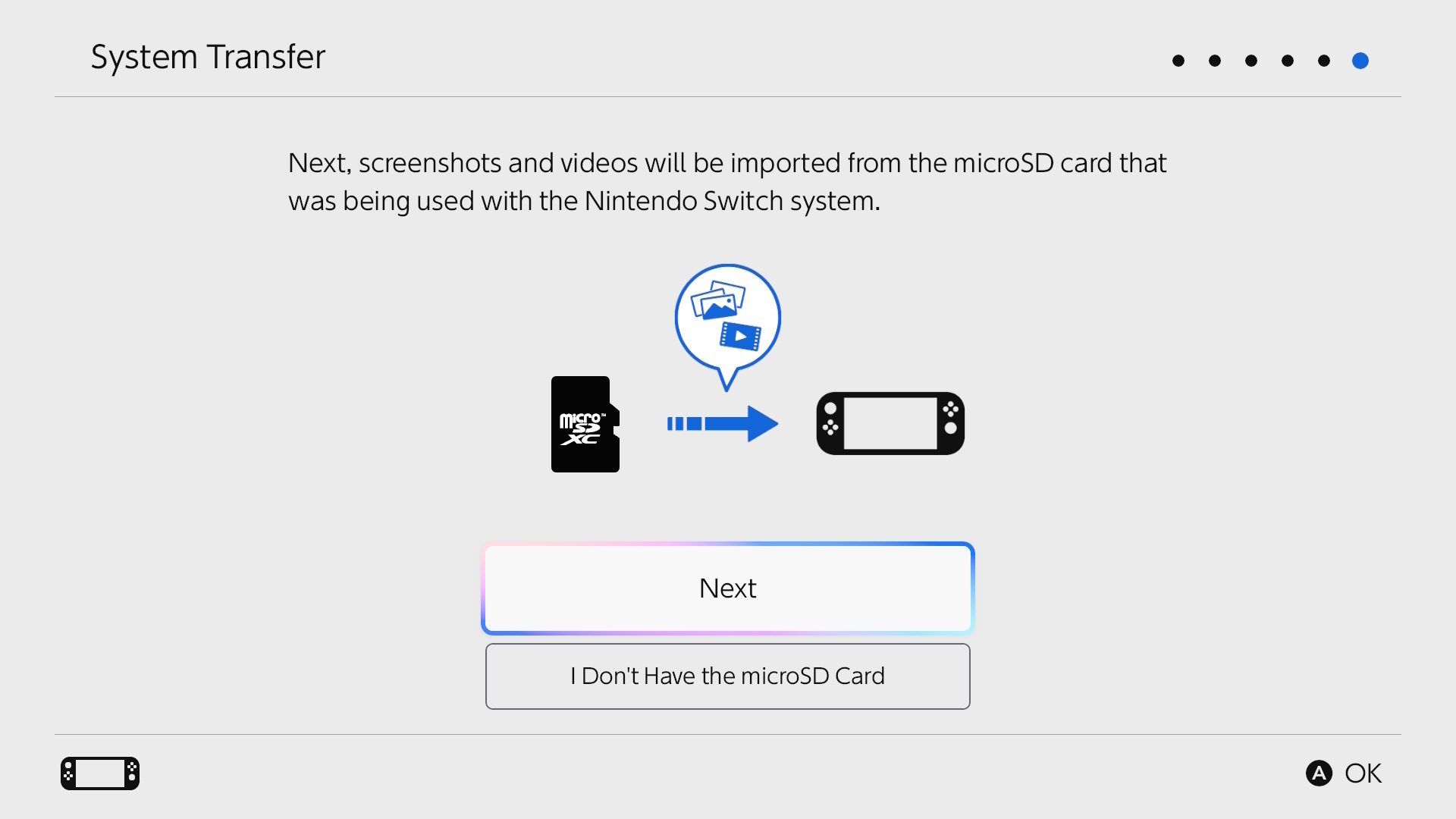
المشكلة هي أنه إذا لم تنقل حسابك عند إعداد Switch 2 لأول مرة، فلن تتمكن من نقله لاحقًا. على عكس Switch الأصلي، الذي يوفر خيارات نقل الحسابات بين Switch وSwitch Lite وSwitch OLED، فإن Switch 2 يسمح لك بالنقل فقط أثناء عملية إعداد النظام.
قد يبدو هذا مشكلة إذا لم يكن جهاز Switch الأصلي في متناول يدك أثناء إعداد Switch 2. مع ذلك، تقول Nintendo إنه يمكنك إضافة مستخدم جديد لاحقًا وربط حساب Nintendo الخاص بك به. ترتبط الألعاب الافتراضية وملفات التعريف وبيانات الحفظ السحابي بحسابات Nintendo، لذا ستظل البيانات نفسها متاحة على Switch 2. فقط تأكد من عدم تنزيل أي شيء على حساب Switch 2 الذي تم إعداده أولًا. إذا ربطت حساب Nintendo الخاص بك بحساب مستخدم Switch 2 الأصلي، فسيلغي الأول الثاني.
يمكنك إنشاء حساب Nintendo الخاص بك على أنظمة متعددة، ويمكن ربط ما يصل إلى ثمانية حسابات بجهاز Switch 2 واحد.
ستتاح لك أيضًا إمكانية نقل لقطات الشاشة ومقاطع الفيديو من جهاز Switch إلى Switch 2، ولكنك ستحتاج إلى بطاقة microSD من جهاز Switch الأصلي لهذه العملية – وليست بطاقة microSD Express الخاصة بـ Switch 2. مع ذلك، يمكنك نقل الوسائط في أي وقت بعد إعداد النظام، لذا لن تواجه أي صعوبة في ذلك كما هو الحال مع نقل بيانات الحساب.

كاتب
محب للألعاب منذ الصغر، وشغوف بمتابعة آخر أخبارها ومستجدات الصناعةـ والكتابة حولها واحدة من أكثر الأشياء التي استمتع بها طوال الوقت.














0 تعليق